Chromebook을 별도의 화면이나 TV에 연결하는 방법

Chrome OS는 사용자가 Chromebook을 별도의 화면이나 TV에 연결할 수 있는 다양한 방법을 지원합니다.
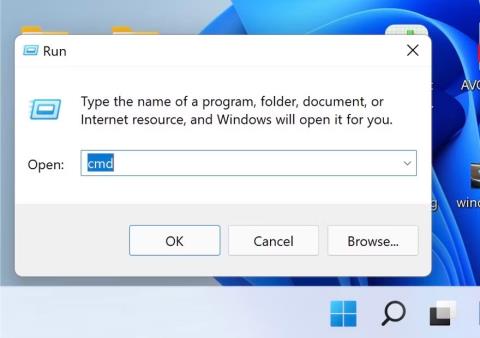
최신 버전의 Windows를 사용하면 여러 폴더와 하위 폴더를 한 번에 생성하는 등 꽤 많은 작업을 자동화할 수 있습니다. 이는 데이터를 정리해야 하고(예를 들어 매 학기마다) 이를 수행하는 데 시간을 낭비하고 싶지 않은 상황에서 매우 유용합니다.
Windows에서 여러 파일과 폴더를 만드는 방법에는 여러 가지가 있습니다. 이것이 가장 좋은 방법입니다!
1. 명령 프롬프트를 사용하여 한 번에 여러 폴더 만들기
첫 번째 방법은 Windows의 명령 프롬프트라는 명령줄 유틸리티를 사용합니다. 일반적으로 관리자는 이 도구를 사용하여 시스템 전반에 걸쳐 고급 변경을 수행합니다. 텍스트 기반 명령을 입력하여 다양한 작업을 자동화할 수 있습니다.
다음은 명령 프롬프트를 사용하여 한 번에 여러 폴더를 만드는 자세한 단계입니다. 계속하기 전에 관리자 권한으로 Windows에 로그인했는지 확인하세요.
1. Windows 검색에 명령 프롬프트를 입력하고 관리자 권한으로 실행을 클릭합니다 .
2. 또는 Win + R을 누르고 텍스트 필드에 cmd를 입력 하여 Run n을 열 수도 있습니다 . Ctrl + Shift + Enter를 눌러 관리자 권한으로 명령 프롬프트를 엽니 다 .
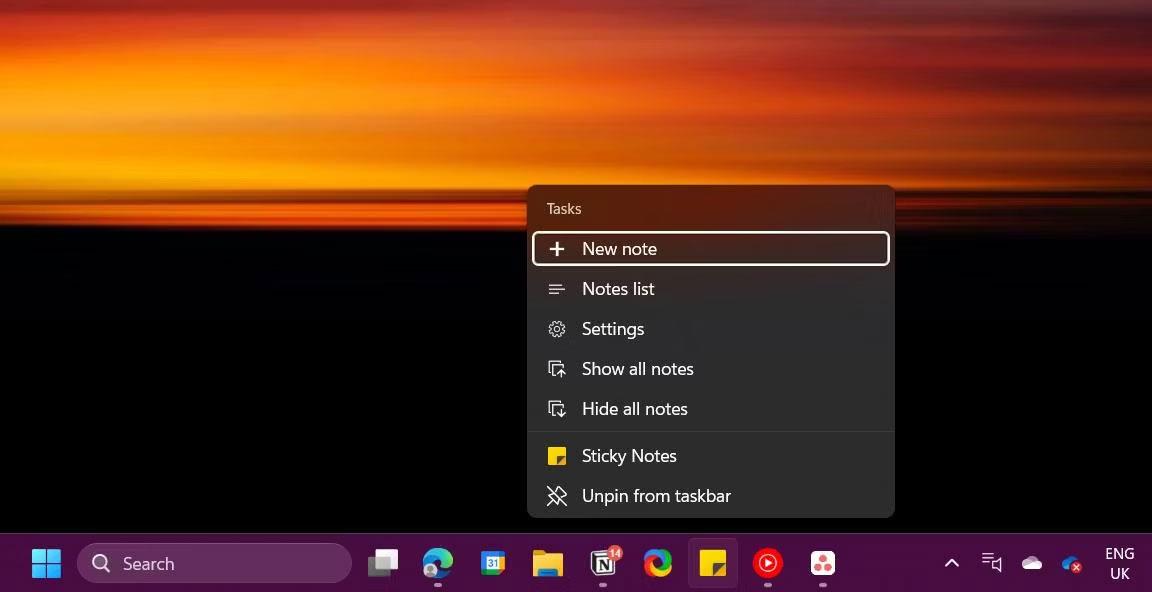
실행 대화 상자
3. 사용자 계정 컨트롤 프롬프트에서 예를 클릭합니다.
4. 명령 프롬프트 창에 다음 명령을 입력하고 Enter를 눌러 실행합니다. [location]을 여러 폴더를 생성하려는 위치로 바꾸십시오 .
cd /d [location]5. 예를 들어, C:\users\hp\documents 디렉토리 에 폴더를 생성하려면 cd /d C:\users\hp\documents 명령을 실행합니다 .
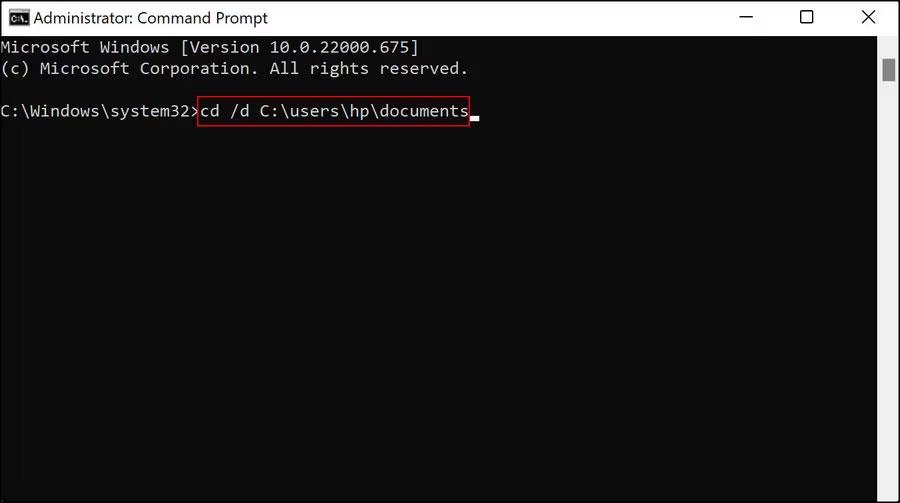
6. 그런 다음 하나의 명령에 md 와 폴더 이름을 입력 하고 실행합니다. 예를 들어, 해당 연도의 첫 4개월에 대한 폴더를 생성하려면 다음 명령을 실행합니다.
md january february march april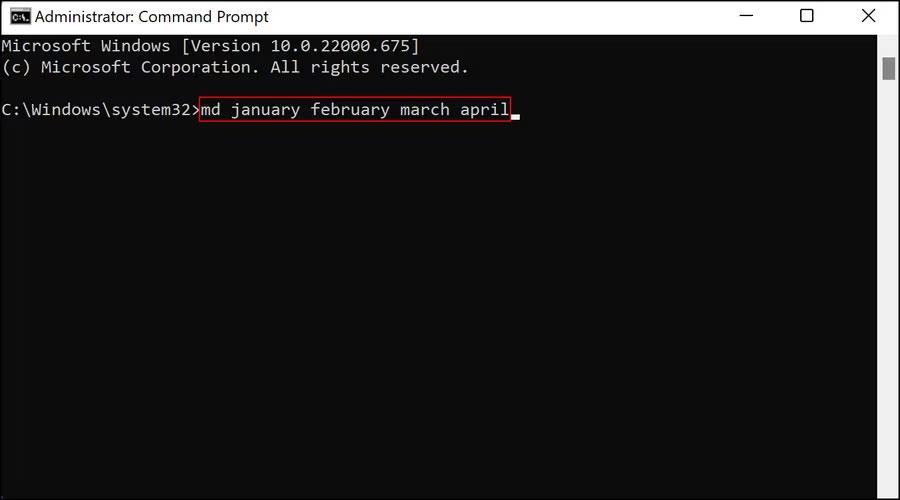
파일 이름이 포함된 명령
7. 완료되면 명령 프롬프트 창을 닫고 파일 탐색기에서 폴더 위치에 액세스하여 폴더가 생성되었는지 확인합니다.
어떤 이유로든 명령 프롬프트를 사용할 수 없는 경우 Windows Powershell(관리자)을 사용하여 동일한 단계를 수행할 수 있습니다. Powershell은 Command Prom과 거의 비슷하게 작동하지만 cmd보다 훨씬 강력합니다.
Powershell을 사용하려면 다음 단계를 따르세요.
1. 작업 표시줄에서 Windows 아이콘을 마우스 오른쪽 버튼으로 클릭하고 Powershell(관리자)을 선택합니다 .
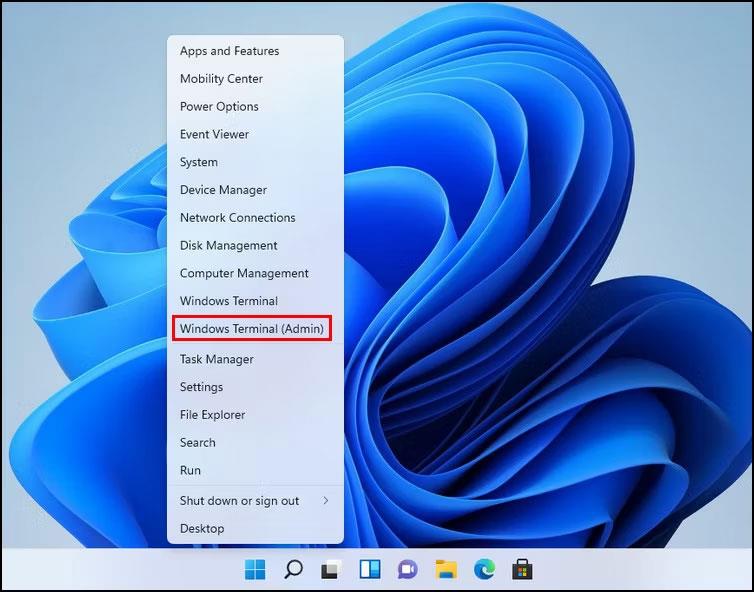
Windows 터미널(관리자) 옵션
2. UAC 프롬프트에서 예를 선택합니다.
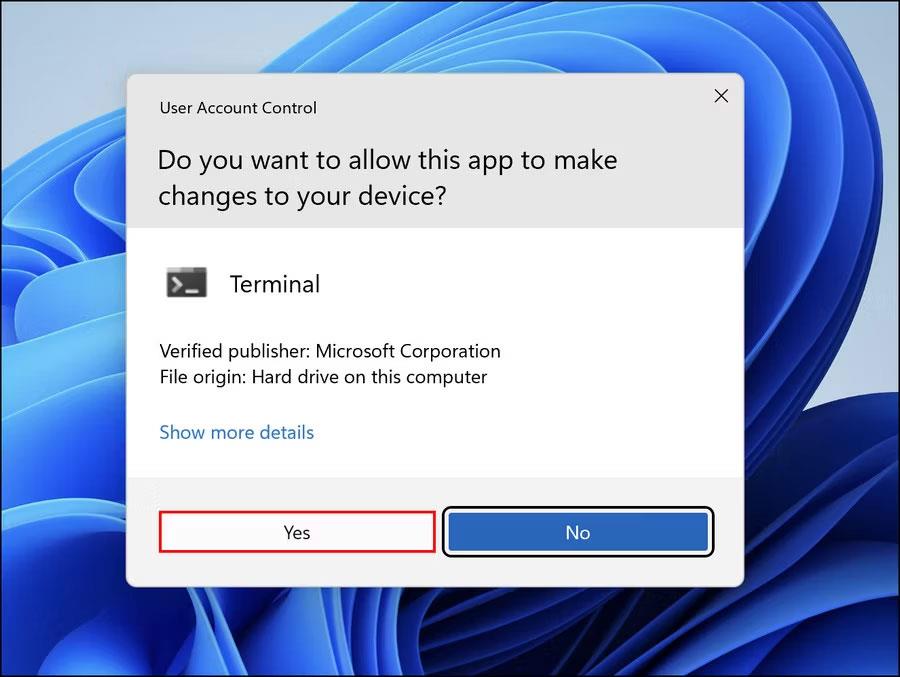
UAC 프롬프트
3. 이제 아래 명령을 실행하고 [위치]를 대상 위치로 변경하여 폴더를 생성합니다.
cd [Location]4. 예를 들어 문서 폴더 내에 하위 폴더를 생성하려면 다음 명령이 실행됩니다.
cd C:\users\hp\documents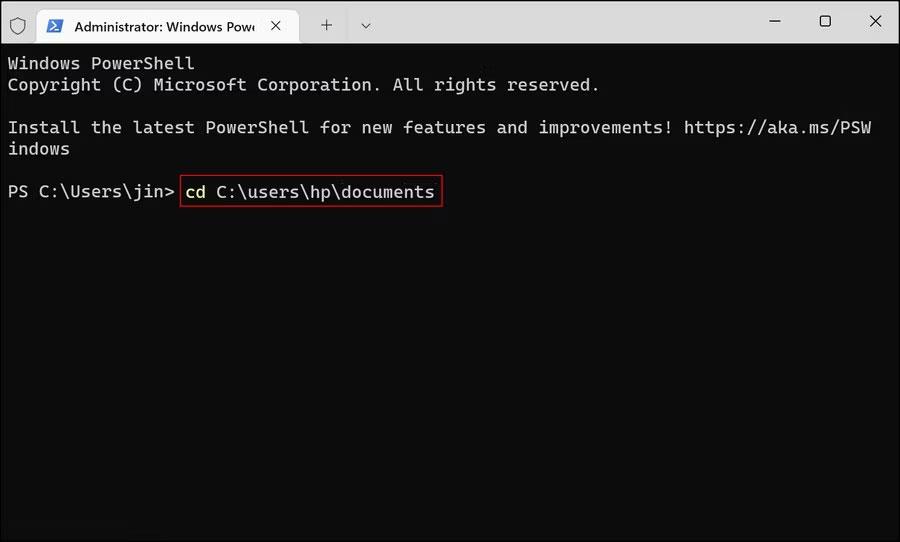
하위 폴더를 생성하는 명령을 실행합니다.
5. 완료되면 다음 명령을 실행합니다. [폴더 이름]을 폴더에 부여할 이름으로 바꾸세요 .
md "[foldername]", "[foldername]", "[foldername]", "[foldername]"6. 예를 들어, 해당 연도의 처음 4개월에 대한 폴더를 생성하려면 다음 명령을 실행합니다.
md "january", "february", "march", "april"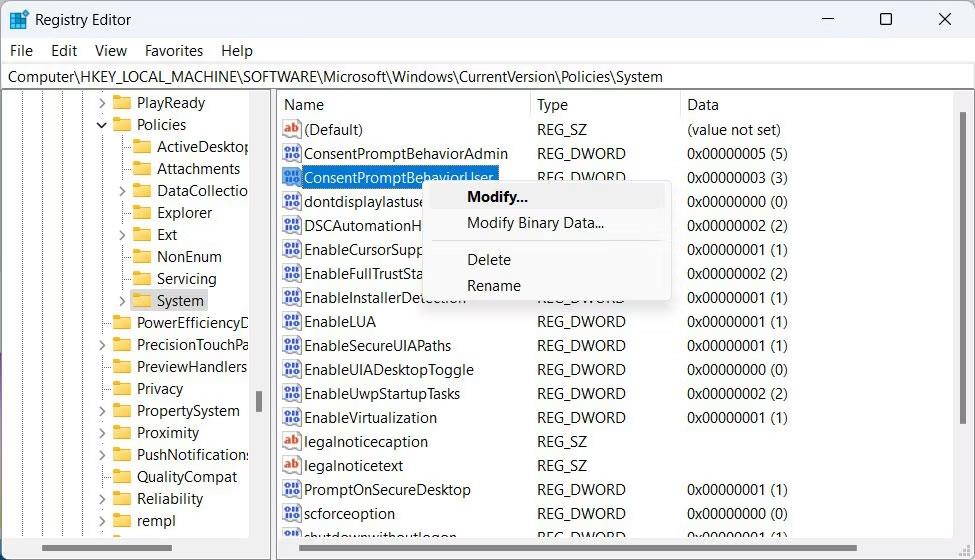
파일 이름 지정 명령
마지막으로 Powershell 창을 닫고 폴더가 생성되었는지 확인합니다.
2. 메모장을 사용하여 한 번에 여러 폴더 만들기
놀랍게도 Windows 메모장은 할 일 목록 작성 이상의 고급 기술 작업을 수행할 수 있습니다.
위의 방법은 하위 폴더 없이 여러 폴더를 생성하려는 경우에 적합합니다. 하위 폴더도 생성하려는 경우 메모장을 통해 배치 스크립트를 생성하는 것이 가장 쉬운 방법입니다.
방법은 다음과 같습니다.
1. Windows 검색 표시줄에 메모장을 입력하고 열기 를 클릭합니다 .
2. 메모장 창에서 @ECHO OFF를 클릭하고 Enter 키를 누릅니다 .
3. 그런 다음 md를 입력하고 그 뒤에 폴더 및 하위 폴더 이름을 따옴표로 묶습니다. 예를 들어, Windows 하위 폴더가 있는 MUO 1월 폴더와 Android 하위 폴더가 있는 MUO 2월 폴더를 생성하려는 경우 메모장에 입력하는 명령은 다음과 같습니다.
@ECHO OFF
md "MUOJan"\"Windows" "MUOFeb"\"Android"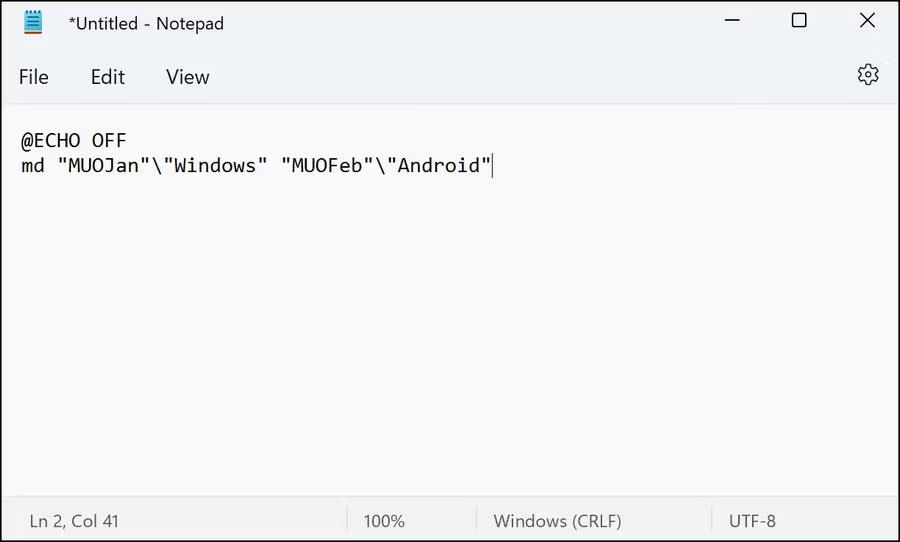
메모장의 명령
4. 생성하려는 모든 폴더와 하위 폴더의 이름을 입력한 후 왼쪽 상단에 있는 파일 로 이동하여 다른 이름으로 저장을 선택합니다 .
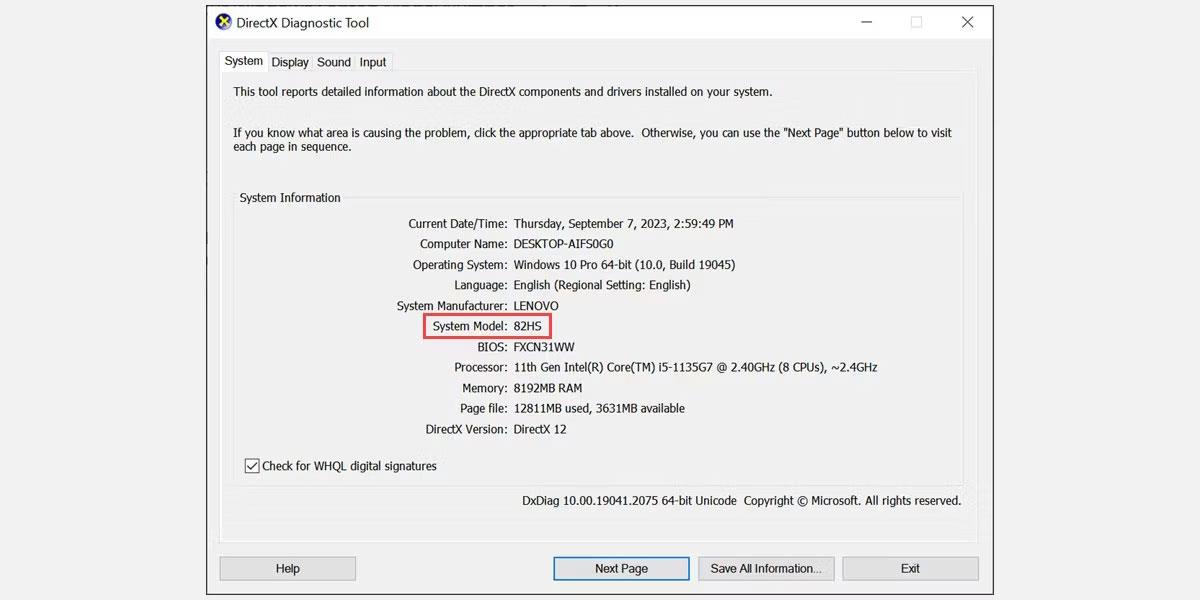
옵션으로 저장
5. 파일 이름을 지정하고 그 뒤에 .bat를 붙입니다. 예제 파일은 makeuseof.bat입니다 .
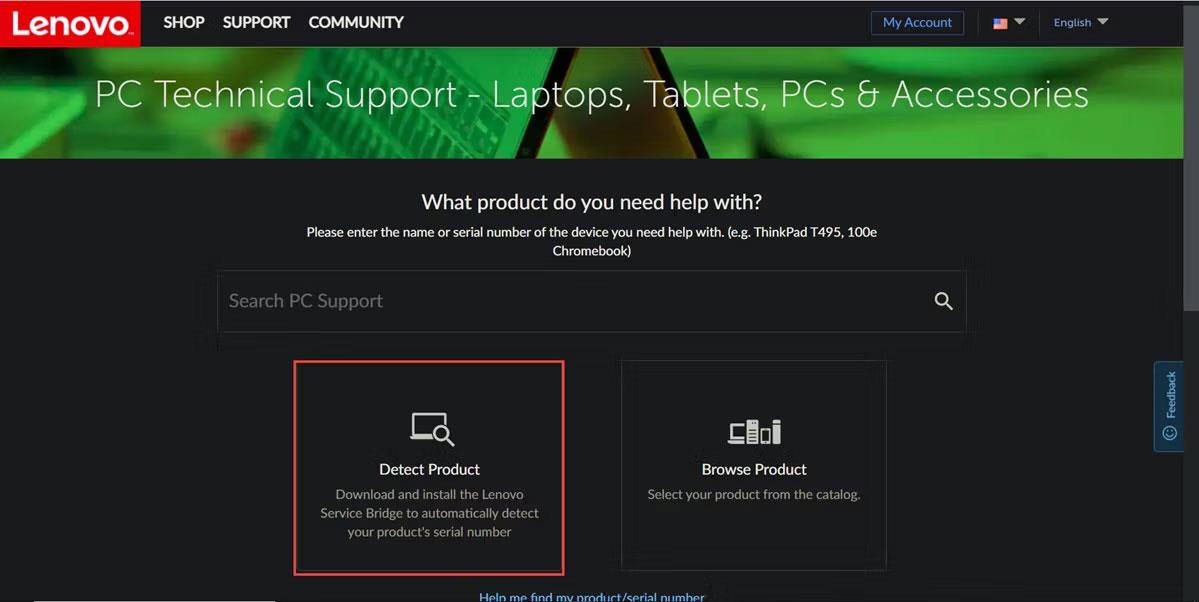
파일 이름 지정
6. 다른 이름으로 저장 드롭다운 목록을 확장하고 모든 파일을 선택합니다 .
7. 확인을 클릭 하고 메모장을 닫습니다.
8. 이제 폴더 위치로 이동하여 bat 파일을 엽니다. 이를 열면 폴더와 해당 하위 폴더가 생성됩니다.
이제 많은 파일과 폴더를 만들었으므로 해당 파일에서 정보를 검색하는 데 많은 시간을 소비하고 싶지 않다면 Windows에서 이러한 파일을 구성하는 것도 고려해 볼 가치가 있습니다. 또한 Windows에서는 여러 폴더의 이름을 한 번에 바꿀 수 있으므로 폴더를 구성할 때 도움이 될 수 있습니다.
3. 타사 애플리케이션 사용
마지막으로, 명령 프롬프트와 메모장을 사용하는 데 시간이 너무 많이 걸린다고 생각되면 타사 응용 프로그램을 사용해 볼 수 있습니다.
다음을 포함하여 이를 달성하는 데 도움이 되는 몇 가지 앱이 있습니다.
설명을 위해 기사에서는 Folder Frenzy를 사용합니다. 다른 앱에서 여러 폴더를 만드는 단계는 다를 수 있지만 기본 사항은 동일합니다.
1. 폴더 프렌지(Folder Frenzy)를 다운로드하세요.
2. 다운로드한 파일의 압축을 풀고 실행하세요.
3. 확인 프롬프트에서 예를 클릭합니다.
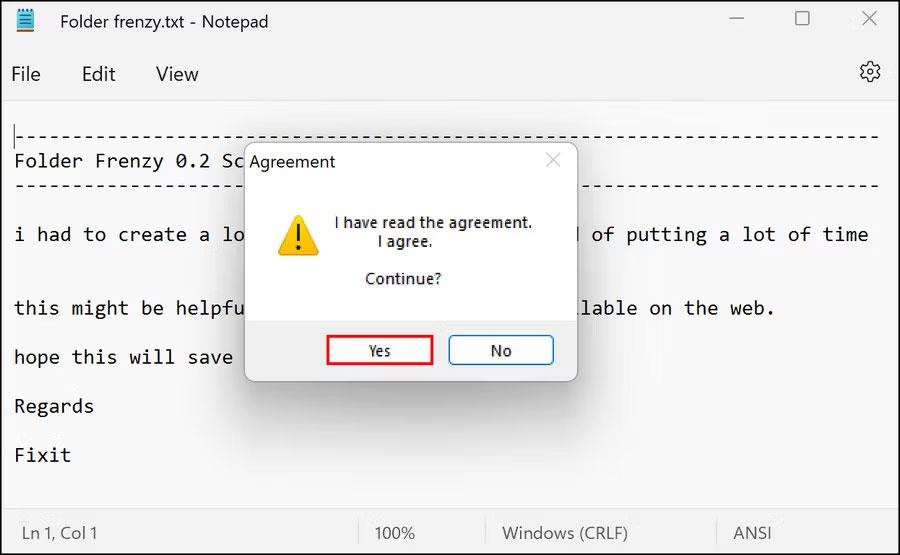
UAC 프롬프트에서 예를 클릭하세요.
4. 폴더 프렌지(Folder Frenzy) 대화 상자가 열리면 생성하려는 폴더 이름을 입력하고 폴더 생성(Create Folder) 버튼을 클릭합니다 . 이러한 폴더는 Folder Frenzy 파일에 생성됩니다.
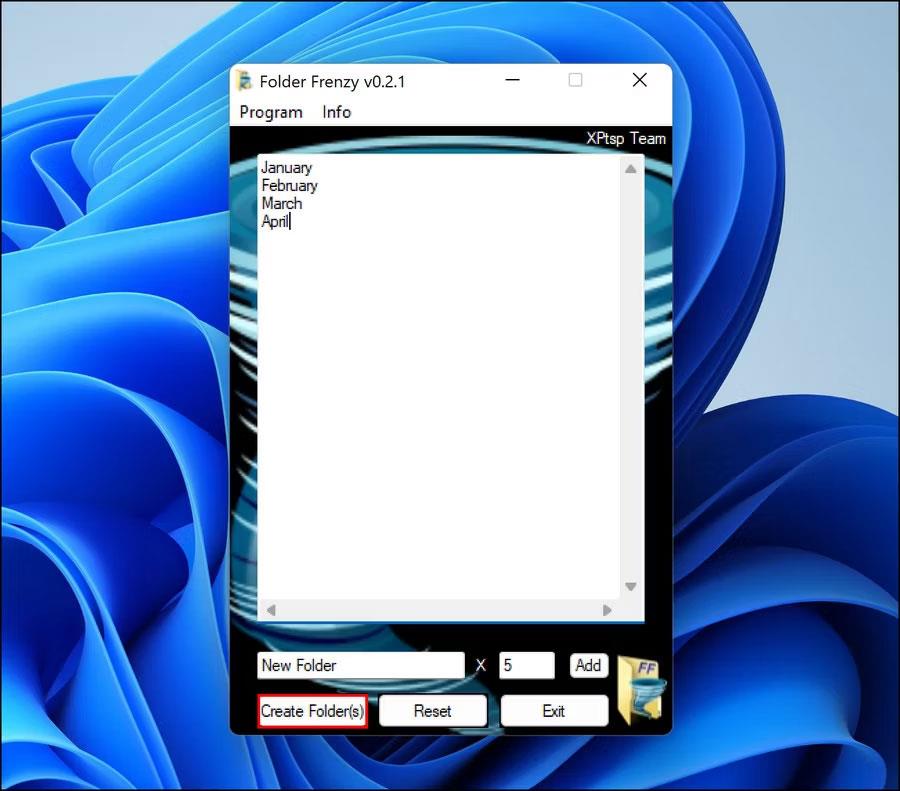
Folder Frenzy에서 폴더 만들기
여기에서 한 단계 더 나아갈 수도 있습니다. 직장이나 학교에서 생산성을 높이기 위해 Windows에서 하나의 바로 가기로 여러 프로그램을 실행하는 방법을 배우는 것입니다. 대량 폴더 생성 후 이 도구가 더 이상 필요하지 않은 경우 제거할 수 있습니다. 제거 프로세스에서 명시적으로 요청하고 해당 작업을 확인하지 않는 한, 도구를 사용하여 생성한 폴더는 자동으로 삭제되지 않습니다.
Chrome OS는 사용자가 Chromebook을 별도의 화면이나 TV에 연결할 수 있는 다양한 방법을 지원합니다.
iTop Data Recovery는 Windows 컴퓨터에서 삭제된 데이터를 복구하는 데 도움이 되는 소프트웨어입니다. 이 가이드에서는 iTop Data Recovery 사용 방법에 대해 자세히 설명합니다.
느린 PC와 Mac의 속도를 높이고 유지 관리하는 방법과 Cleaner One Pro와 같은 유용한 도구를 알아보세요.
MSIX는 LOB 애플리케이션부터 Microsoft Store, Store for Business 또는 기타 방법을 통해 배포되는 애플리케이션까지 지원하는 크로스 플랫폼 설치 관리자입니다.
컴퓨터 키보드가 작동을 멈춘 경우, 마우스나 터치 스크린을 사용하여 Windows에 로그인하는 방법을 알아보세요.
다행히 AMD Ryzen 프로세서를 실행하는 Windows 컴퓨터 사용자는 Ryzen Master를 사용하여 BIOS를 건드리지 않고도 RAM을 쉽게 오버클럭할 수 있습니다.
Microsoft Edge 브라우저는 명령 프롬프트와 같은 명령줄 도구에서 열 수 있도록 지원합니다. 명령줄에서 Edge 브라우저를 실행하는 방법과 URL을 여는 명령을 알아보세요.
이것은 컴퓨터에 가상 드라이브를 생성하는 많은 소프트웨어 중 5개입니다. 가상 드라이브 생성 소프트웨어를 통해 효율적으로 파일을 관리해 보세요.
Microsoft의 공식 Surface 하드웨어 테스트 도구인 Surface Diagnostic Toolkit을 Windows Store에서 다운로드하여 배터리 문제 해결 등의 필수 정보를 찾으세요.
바이러스가 USB 드라이브를 공격하면 USB 드라이브의 모든 데이터를 "먹거나" 숨길 수 있습니다. USB 드라이브의 숨겨진 파일과 폴더를 표시하는 방법은 LuckyTemplates의 아래 기사를 참조하세요.








